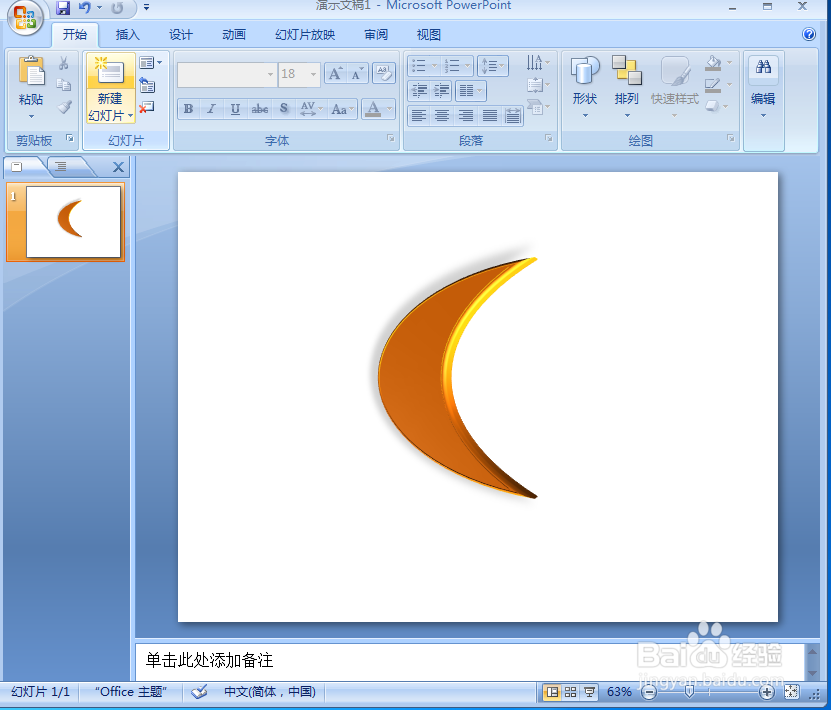1、打开powerpoint,进入其主界面;
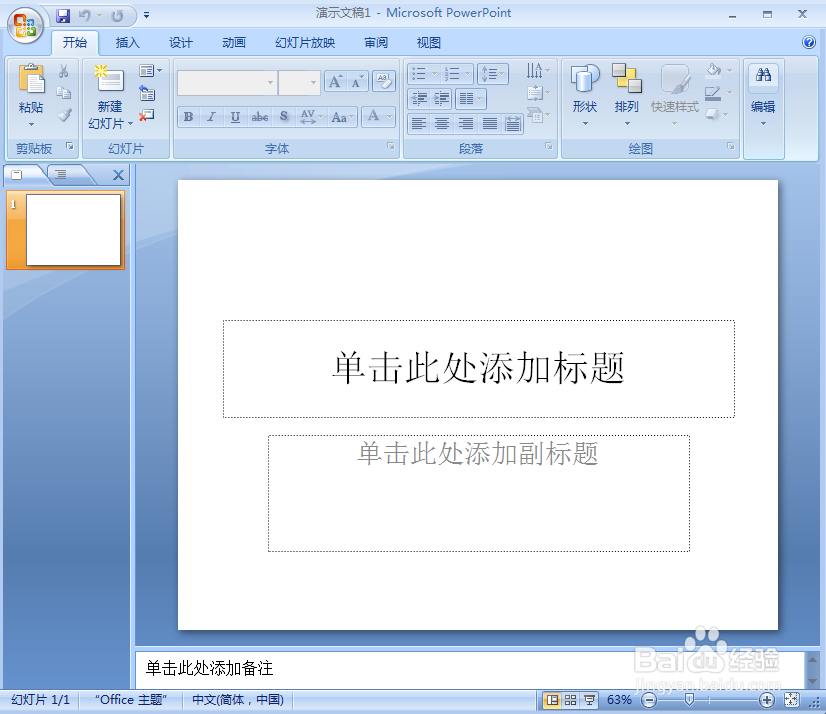
2、将单击此处添加标题和副标题两个输入框删除;
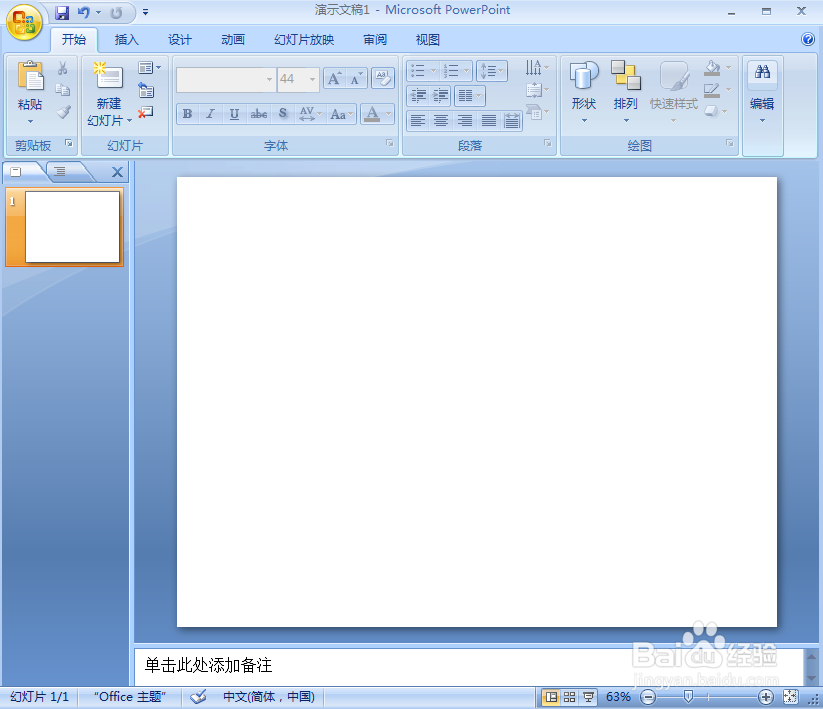
3、点击插入菜单,选择形状工具,在基本形状中选择弯月形;
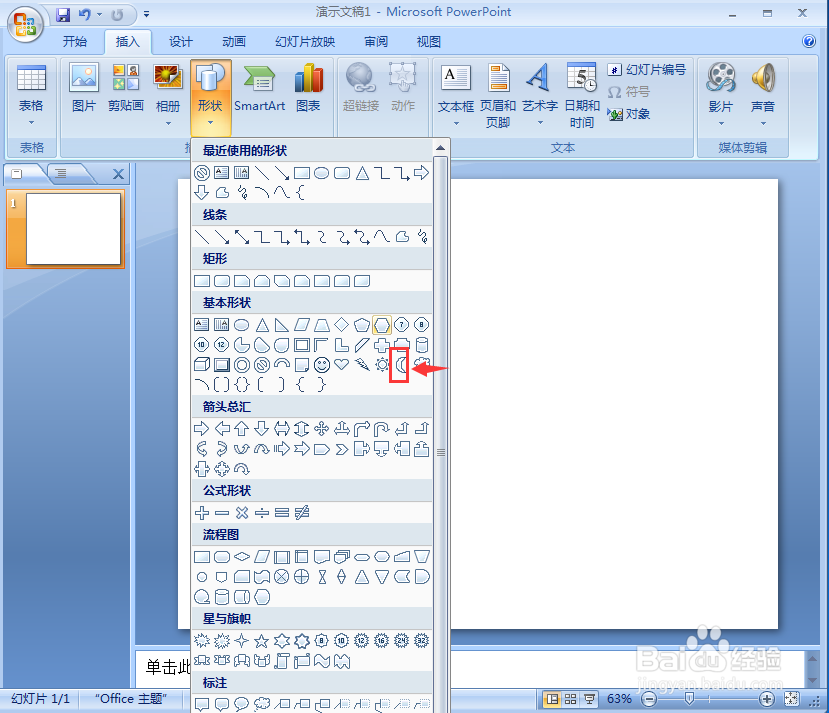
4、按下鼠标左键不放,拖动鼠标,画出一个弯月形;
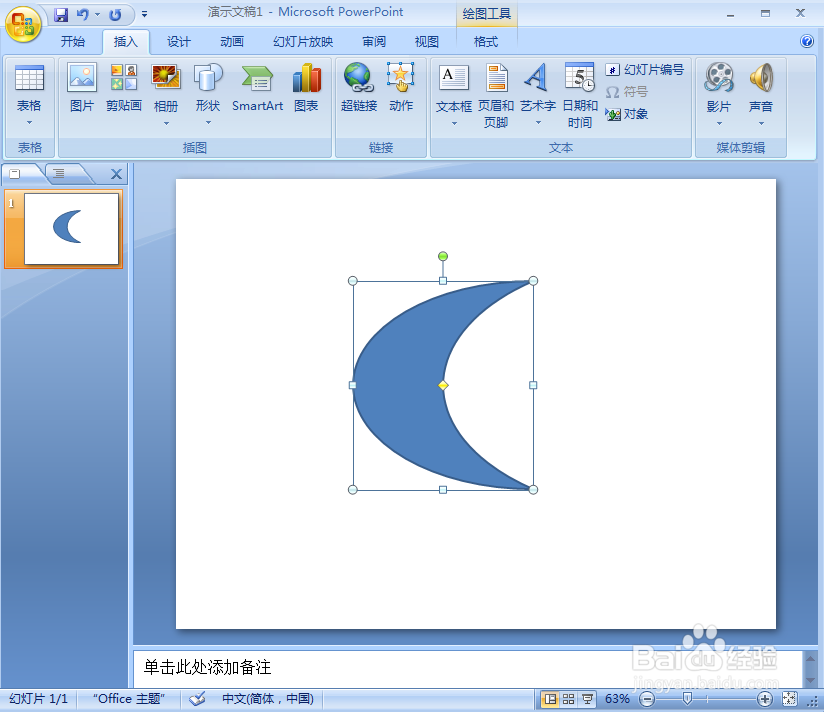
5、点击格式,找到形状填充,选择橙色;
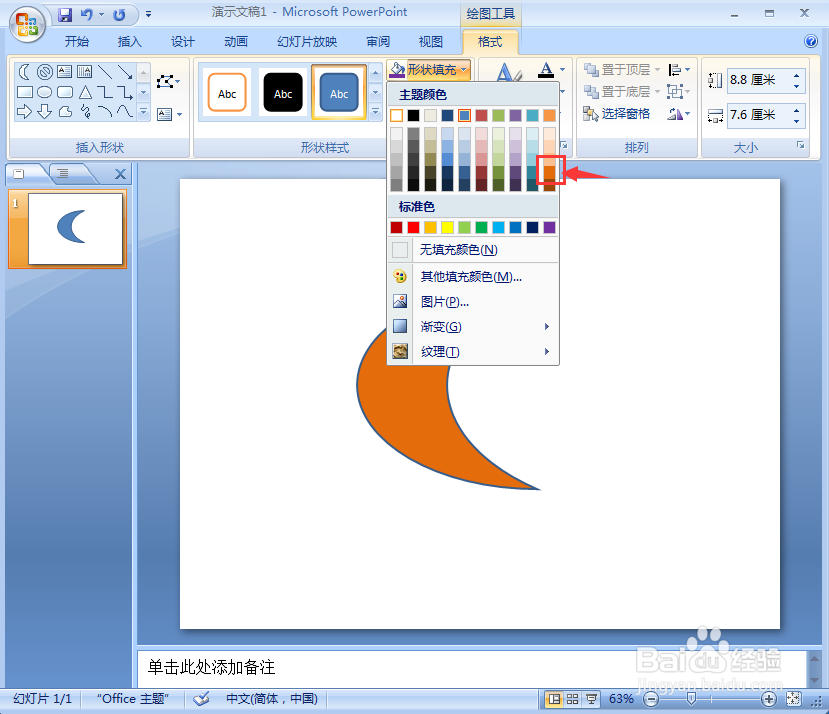
6、点击形状效果,选择预设,添加预设12样式;
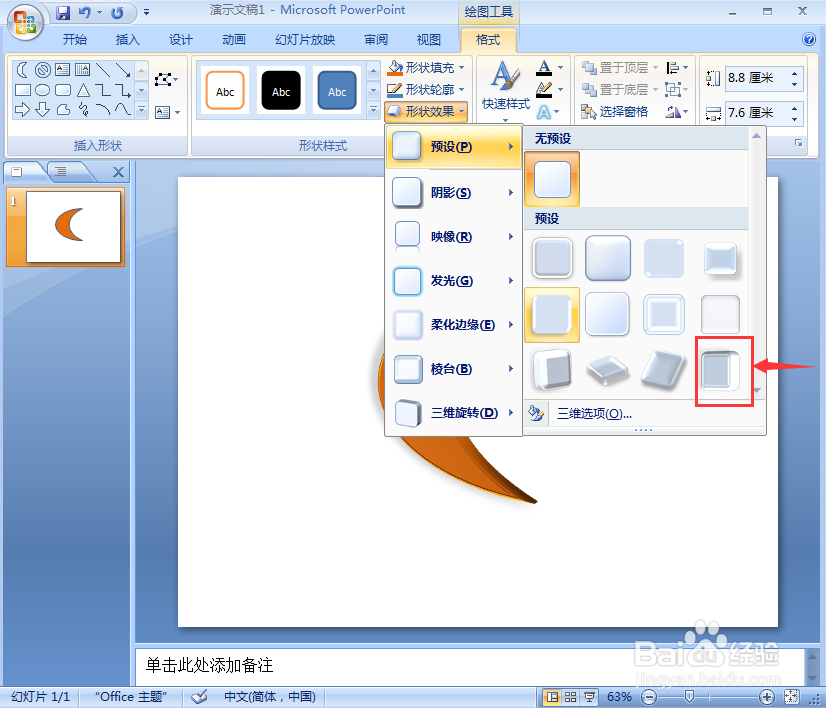
7、我们就在powerpoint中给弯月形添加上了橙色预设样式。
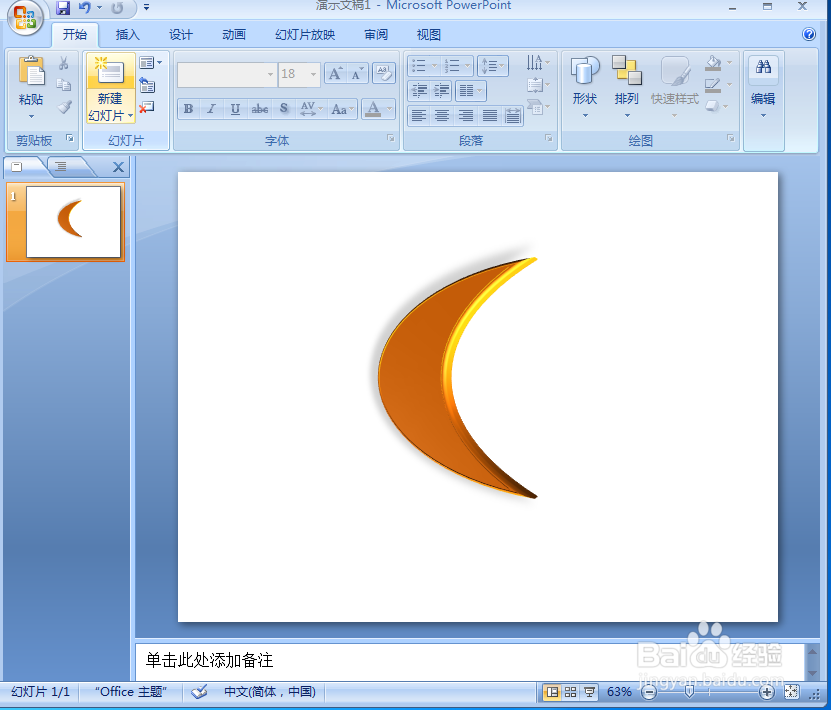
时间:2024-10-12 10:35:17
1、打开powerpoint,进入其主界面;
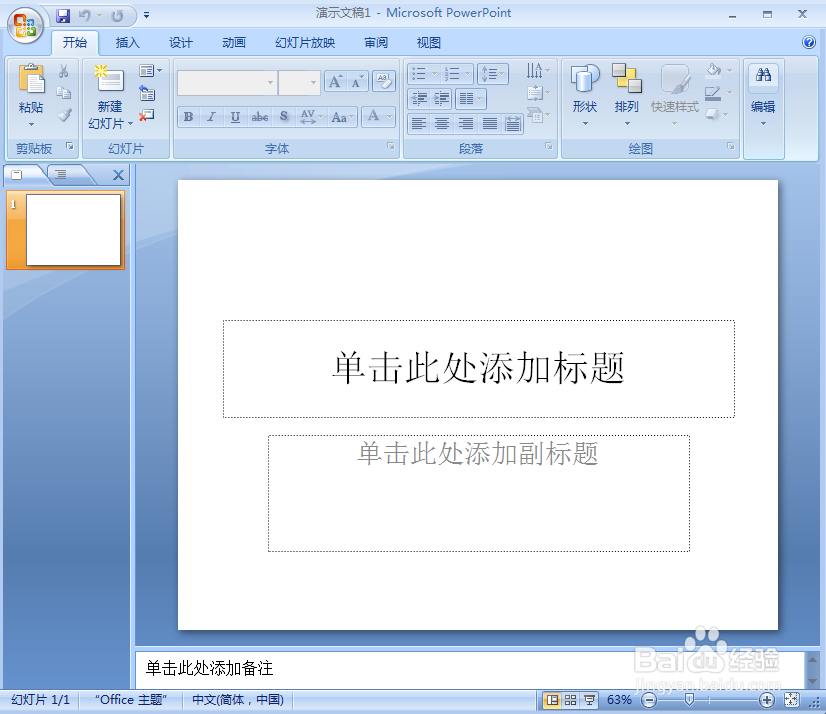
2、将单击此处添加标题和副标题两个输入框删除;
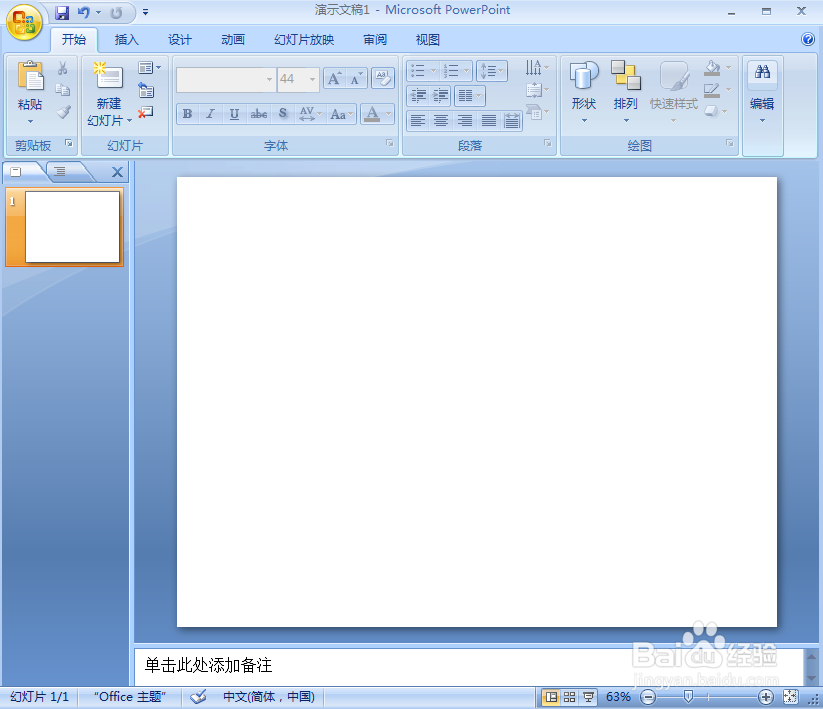
3、点击插入菜单,选择形状工具,在基本形状中选择弯月形;
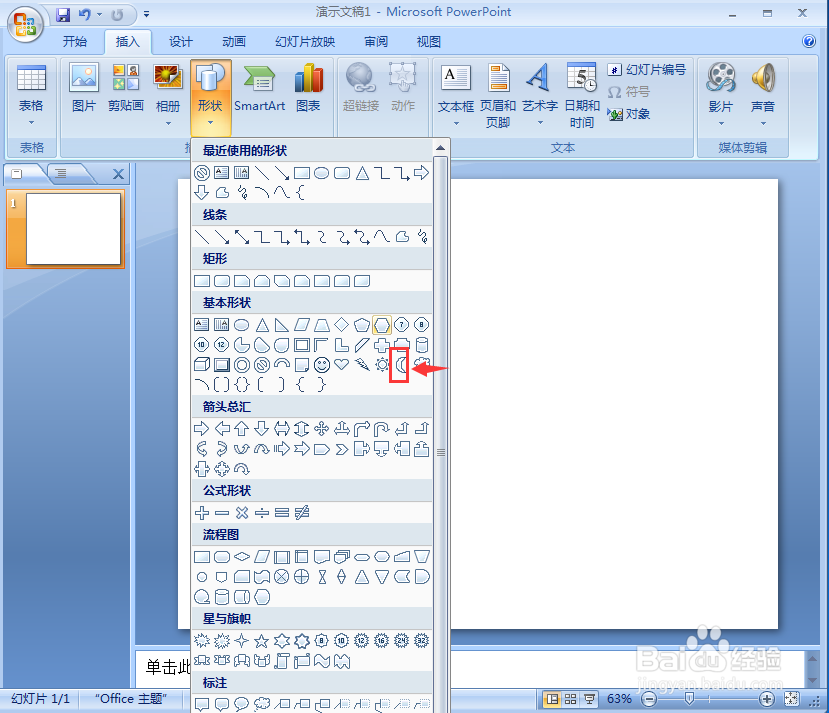
4、按下鼠标左键不放,拖动鼠标,画出一个弯月形;
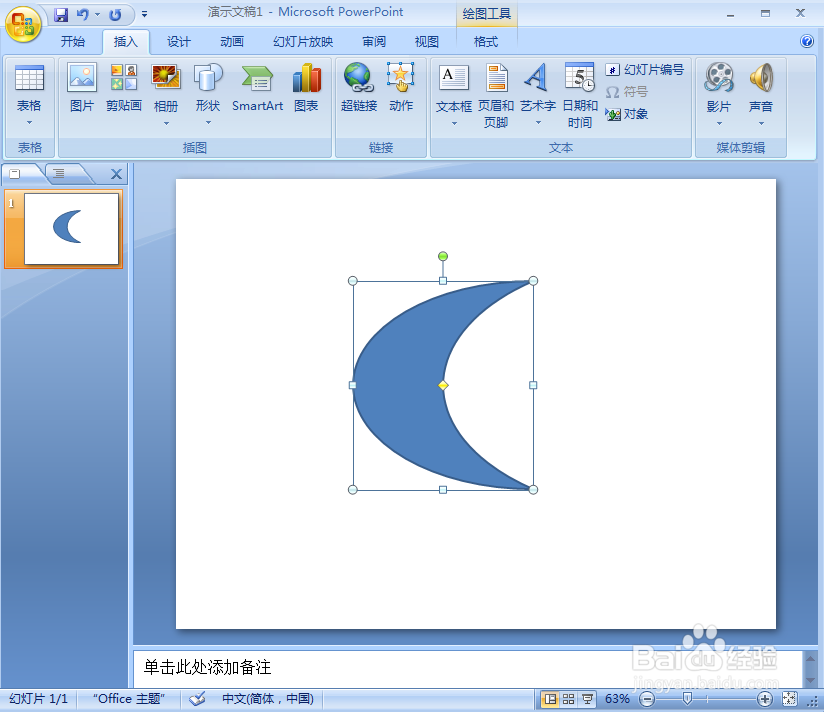
5、点击格式,找到形状填充,选择橙色;
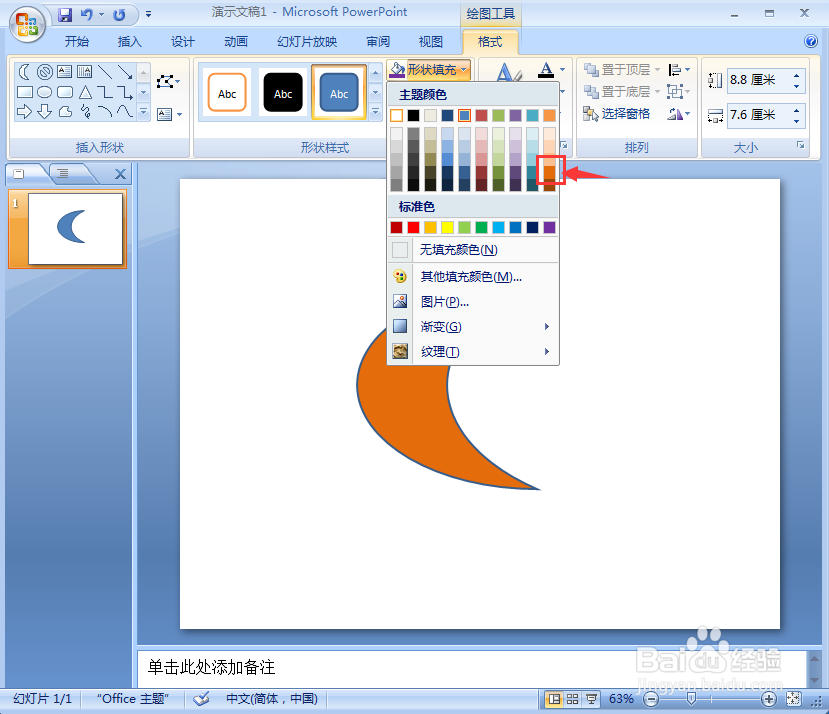
6、点击形状效果,选择预设,添加预设12样式;
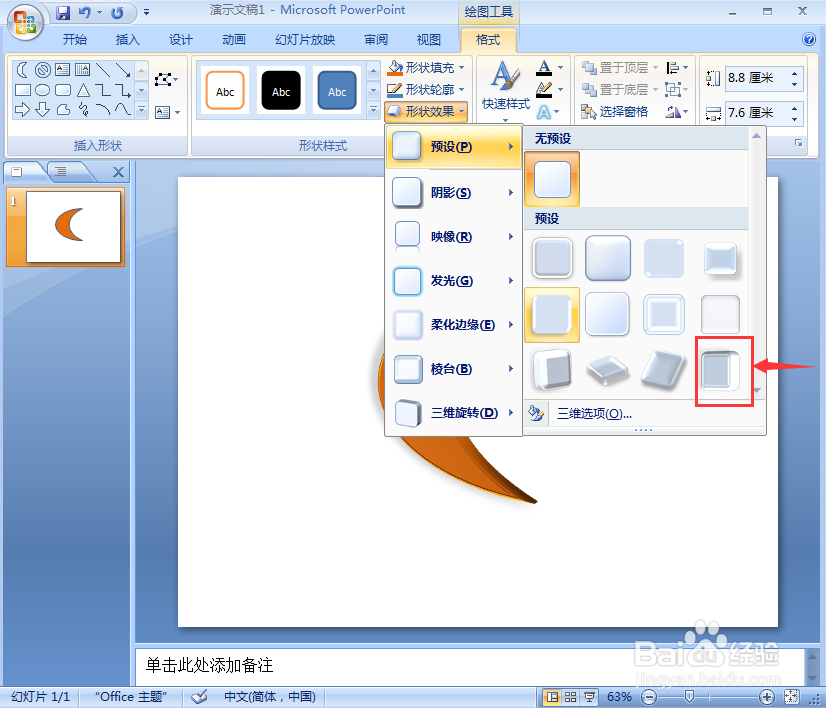
7、我们就在powerpoint中给弯月形添加上了橙色预设样式。